Podobne tematy
[Chromebook] Rozwiązywanie problemów — System działa powoli
- Sprawdź dostępność aktualizacji systemu. Jeśli dostępne są jakieś aktualizacje, zainstaluj je. Tutaj zamieszczonych jest więcej informacji na temat Jak zaktualizować system operacyjnego Chromebooka.
- Możesz użyć narzędzi diagnostycznych, aby rozwiązać problem z procesorem. Kliknij [pasek stanu]① w prawym dolnym rogu ekranu, a następnie kliknij [Settings] (ustawienia)
 ②.
②.
Adnotacja: Diagnostyka jest dostępna tylko na urządzeniach z systemem Chrome OS, w wersji 90 i wyższej.
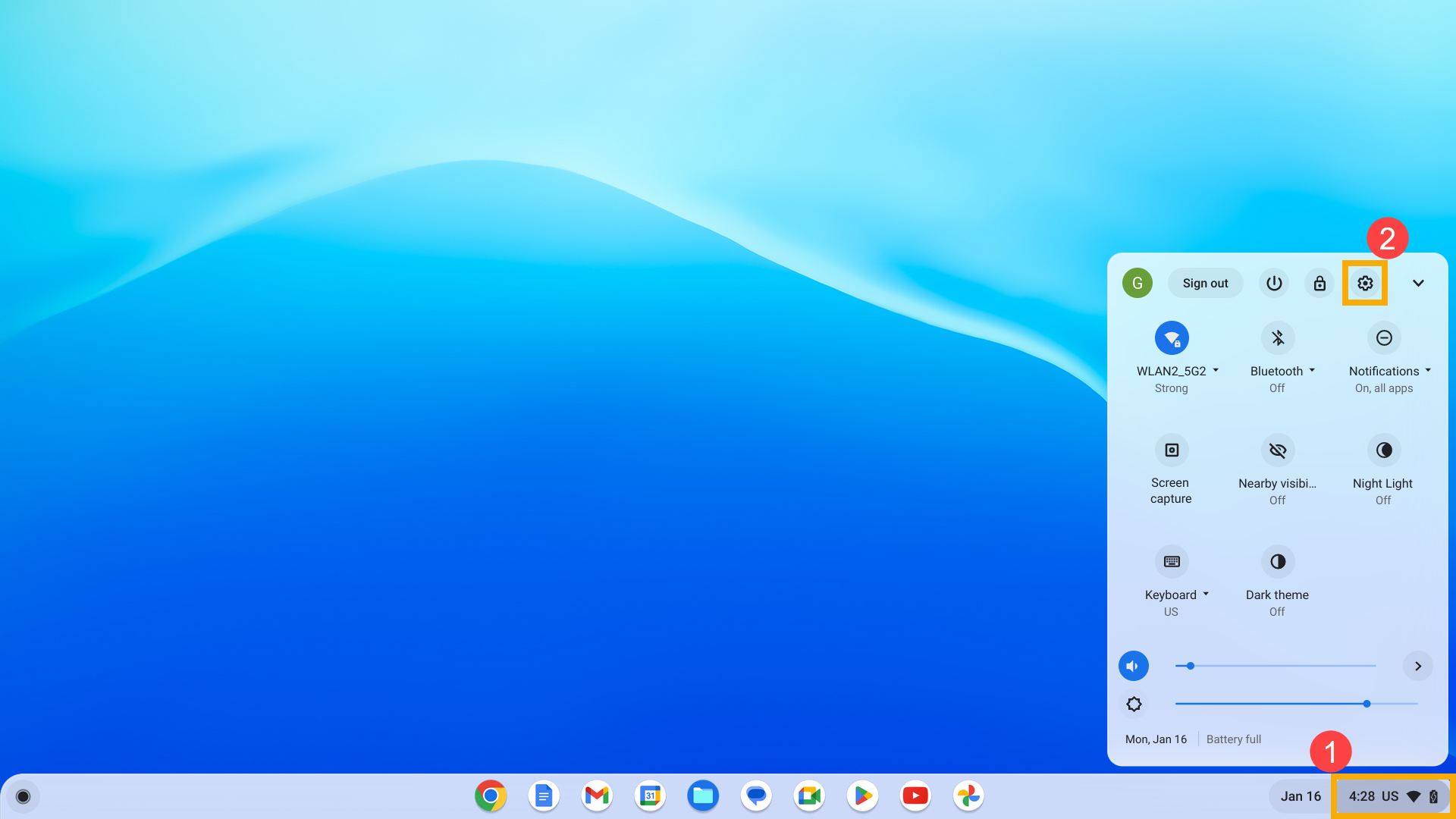
- Kliknij [About ChromeOS] (informacje o ChromeOS)③, a następnie kliknij [Diagnostics] (diagnostyka)④.
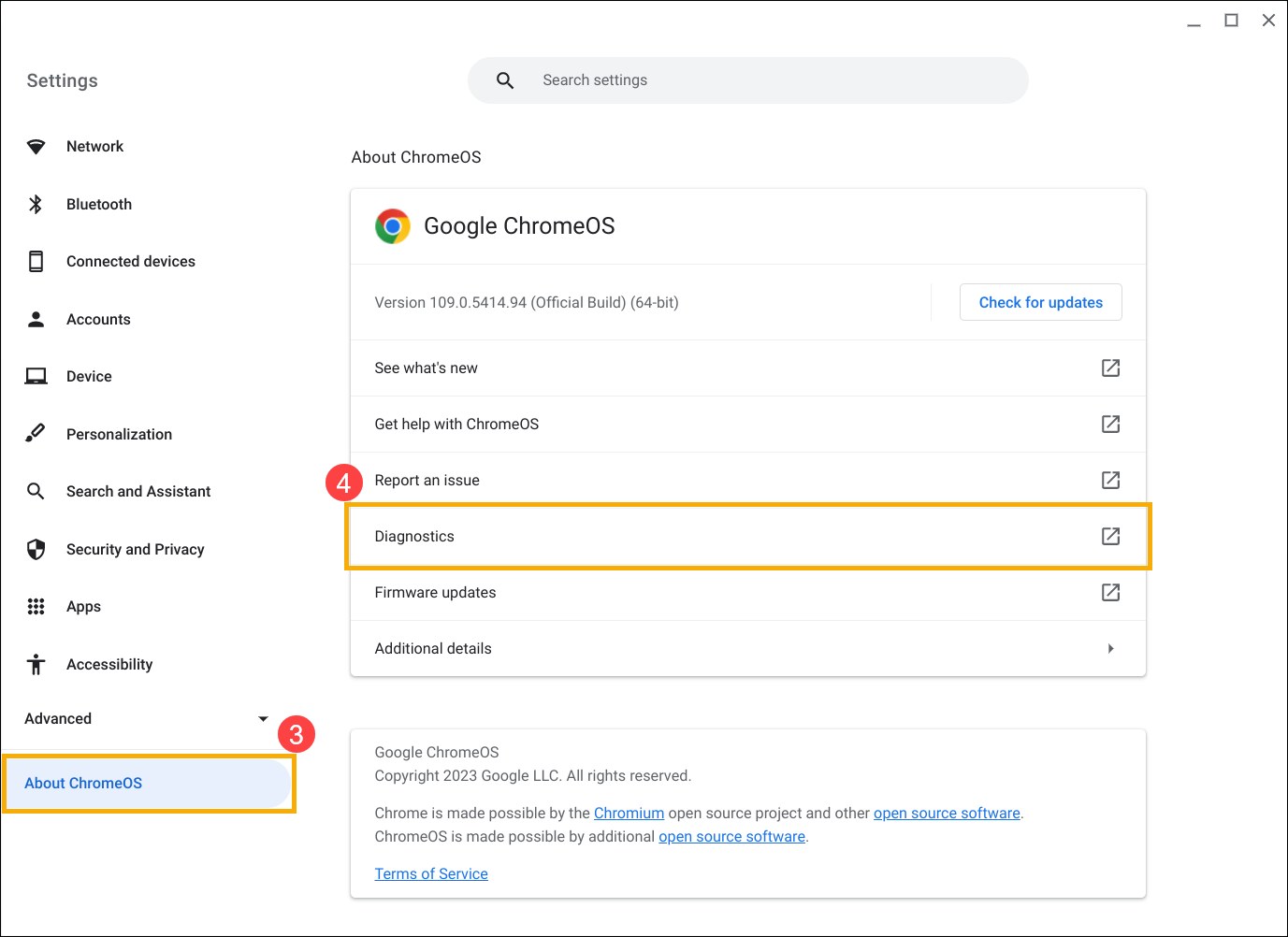
- Po otwarciu Diagnostics (diagnostyka), znajdź pozycję CPU (procesor) i kliknij [Run CPU test] (uruchom test procesora)⑤.
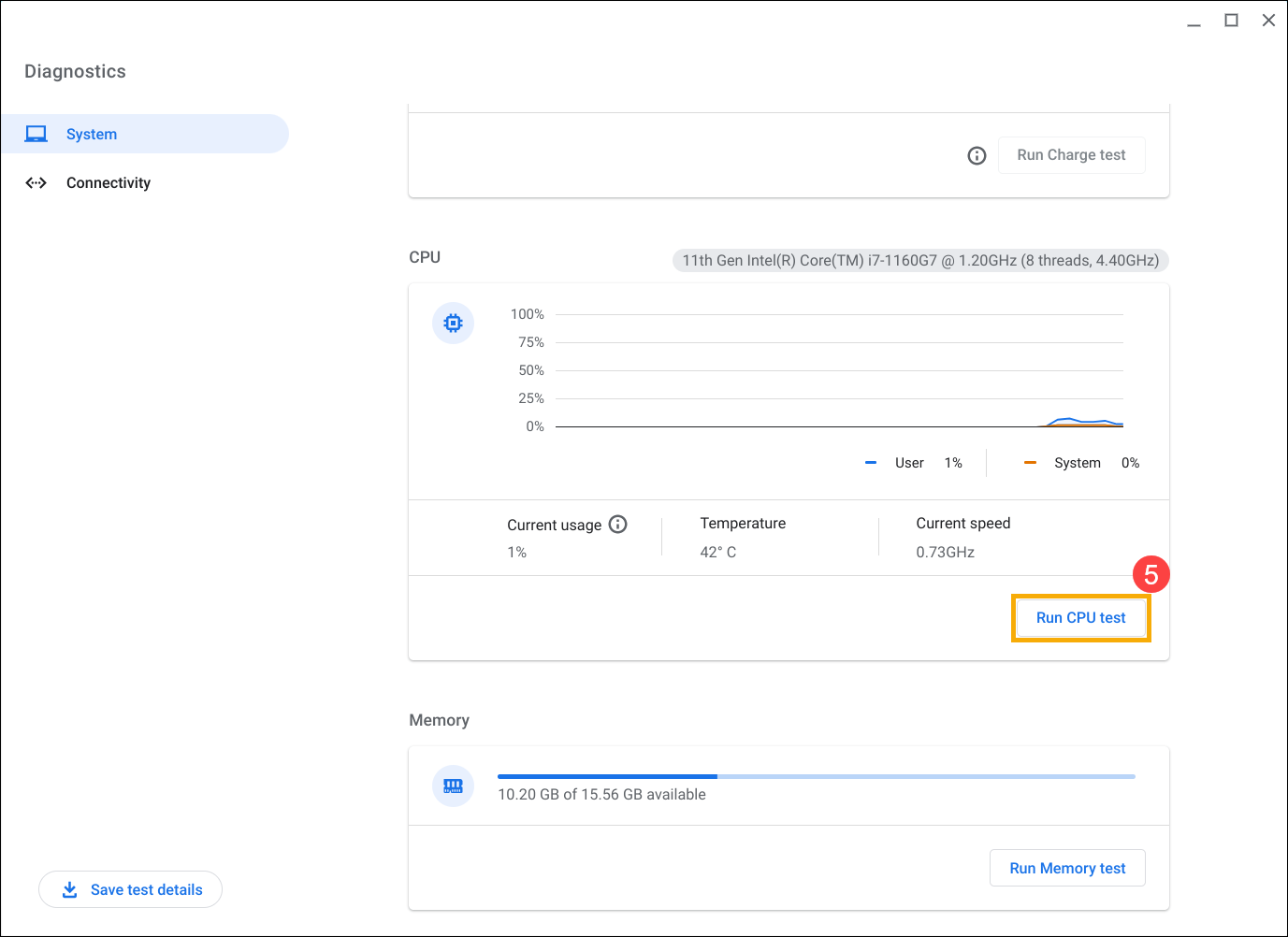
- Jeśli Chromebook nie przejdzie żadnego z tych testów, może to świadczyć o awarii procesora lub niewłaściwym chłodzeniu urządzenia. Aby uzyskać dalszą pomoc, skontaktuj się z autoryzowanym centrum naprawczym ASUS.
Jeżeli urządzenie przejdzie test, przejdź do kolejnego kroku.
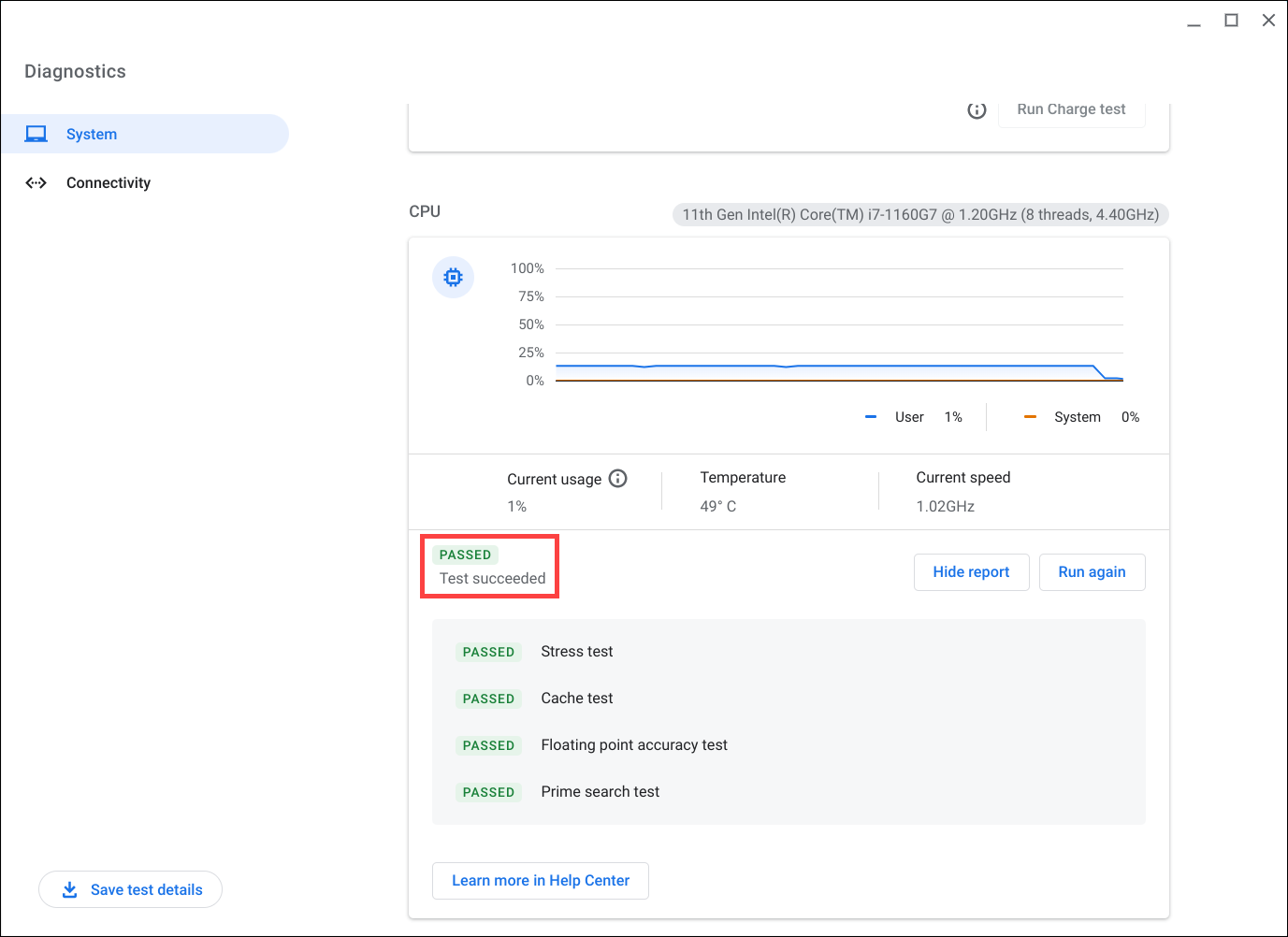
- przeprowadź twardy reset sprzętowy Chromebooka. Tutaj zamieszczonych jest więcej informacji: Jak przeprowadzić resetowanie sprzętowe Chromebooka (twardy reset)?.
- Jeśli problem pozostanie nierozwiązany po zakończeniu wszystkich czynności w ramach rozwiązywania problemów, Spróbuj zresetować lub odzyskać komputer Chromebook.
Resetowanie Chromebooka do ustawień fabrycznych (Powerwash). - Przywracanie systemu operacyjnego Chromebooka.
Więcej szczegółów można znaleźć na witrynie wsparcia Chromebooka firmy Google:
https://support.google.com/chromebook/answer/6309225
Jeśli powyższe rozwiązania i informacje nie rozwiązały problemu, prosimy o kontakt z centrum obsługi klienta firmy ASUS w celu uzyskania dalszych informacji.